ምን ማወቅ
- አማራጭ 1፡ አንድ ሉህ ወደግራ= Ctrl+PgUp (ገጽ ወደ ላይ) ይውሰዱ እና አንድ ሉህ ወደ ቀኝ ያንቀሳቅሱ = Ctrl+PgDn (ገጽ ታች)
- አማራጭ 2፡ ቤት ትር > አግኝ እና በ በማስተካከል ስር ይምረጡ። ወደ… ይምረጡ እና በ ማጣቀሻ ስር ያለውን ሕዋስ ያስገቡ። አስገባ ይጫኑ።
- አማራጭ 3፡ ከአምድ ሀ በላይ ያለውን ስም ሳጥን ይምረጡ። ለመዝለል የሕዋስ ማመሳከሪያውን ይተይቡ እና Enterን ይጫኑ።
ይህ መጣጥፍ በተለያዩ አቋራጮች እና የሕዋስ ማጣቀሻዎችን በመጠቀም በትልልቅ ሉሆች መካከል እና በትላልቅ ሉሆች መካከል ኤክሴልን በፍጥነት እንዴት ማሰስ እንደሚቻል ያብራራል።አንዳንድ ዘዴዎች-እንደ Go To ትእዛዝ-የቁልፍ ሰሌዳ አቋራጭ የቁልፍ ጥምረቶችን በመጠቀም ማግኘት ይቻላል። እነዚህ መመሪያዎች ለሁሉም የ Excel ለዊንዶውስ ስሪቶች መስራት አለባቸው። በስሪቶች መካከል ያሉ ማናቸውም ጥቃቅን ልዩነቶች በየደረጃው ይጠራሉ::
የስራ ሉሆችን በ Excel ለመቀየር አቋራጭ ቁልፎችን ተጠቀም
በየስራ ሉሆች መካከል በኤክሴል የስራ ደብተር መቀያየር በቀላሉ በበቂ ሁኔታ የሚሰራው ከስራ ሉሆቹ ግርጌ ላይ ያሉትን ትሮች ጠቅ በማድረግ ነው፣ነገር ግን አዝጋሚው መንገድ ነው -ቢያንስ ይህ በሚፈልጉት አስተያየት ነው። በሚቻልበት ጊዜ የቁልፍ ሰሌዳ አቋራጮችን ወይም አቋራጭ ቁልፎችን ተጠቀም።
- ወደ ቀኝ ለመዘዋወር በቁልፍ ሰሌዳው ላይ ያለውን የ Ctrl ቁልፍ ተጭነው ይያዙ።
- ተጫኑ እና የ PgDn ቁልፍ በቁልፍ ሰሌዳው ላይ ይልቀቁ።
-
ሌላ ሉህ ወደ ቀኝ ለማንቀሳቀስ የ PgDn ቁልፍን ለሁለተኛ ጊዜ ይልቀቁ።

Image - ወደ ግራ ለመዘዋወር በቁልፍ ሰሌዳው ላይ ያለውን የ Ctrl ቁልፍ ተጭነው ይያዙ።
- ተጫኑ እና የ PgUp ቁልፍ በቁልፍ ሰሌዳው ላይ ይልቀቁ።
- ሌላ ሉህ ወደ ግራ ለማንቀሳቀስ የ PgUp ቁልፍን ለሁለተኛ ጊዜ ይልቀቁ።
የኤክሰል ሉሆችን ለመዘዋወር 'Go to'ን በመጠቀም
በ Excel ውስጥ ያለው የ Go To ትዕዛዝ በስራ ሉህ ውስጥ ወደተለያዩ የተመን ሉህ ሕዋሳት በፍጥነት ለማሰስ ሊያገለግል ይችላል። ምንም እንኳን Go Toን መጠቀም ጥቂት ዓምዶችን እና ረድፎችን ብቻ ለያዙ የስራ ሉሆች ያን ያህል ጠቃሚ ባይሆንም ለትላልቅ የስራ ሉሆች ከሌላ የስራ ሉህ አካባቢ ወደ ሌላ የመዝለል መንገድ ነው።
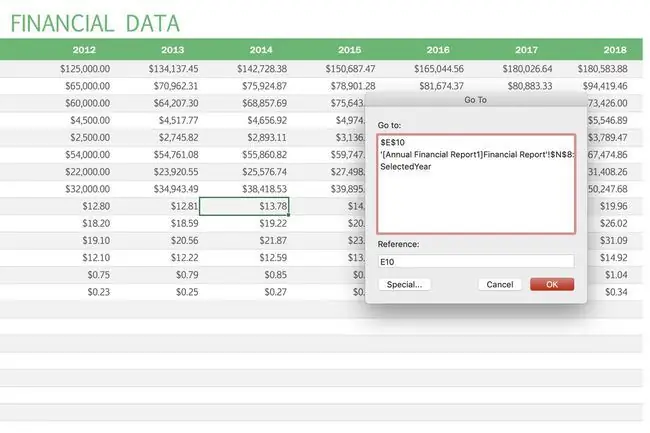
- በኤክሴል አናት ላይ ያለውን የ ቤት ን ይምረጡ። ካላዩት የ አርትዕ ምናሌን ይምረጡ።
- ምረጥ እና ከ አርትዖት ቡድን ይምረጡ። ወይም የ አርትዕ ምናሌን ከተጠቀሙ፣ አግኝ ይምረጡ። ይምረጡ።
- ወደ… አማራጭን ይምረጡ።
- በመዳረሻ ሕዋስ ማመሳከሪያው ውስጥ ማጣቀሻ በመገናኛ ሳጥኑ ግርጌ ባለው መስመር ውስጥ ይተይቡ።
- ጠቅ ያድርጉ እሺ ወይም በቁልፍ ሰሌዳው ላይ Enter ቁልፍን ይጫኑ። ውጤቱም የገባሪው ሕዋስ ድምቀት በመገናኛ ሳጥኑ ውስጥ ወደገባው የሕዋስ ማጣቀሻ ይዘላል።
ሌሎች 'ወደ' መሄድ የሚቻልባቸው መንገዶች
የ Go To ትዕዛዙ በእነዚህ የቁልፍ ሰሌዳ አቋራጮች ሊነቃ ይችላል፡
- የ F5 ቁልፍ በቁልፍ ሰሌዳው ላይ በመጫን።
- በቁልፍ ሰሌዳው ላይ የ Ctrl+ G ቁልፎችን በመጫን።
የህዋስ ማጣቀሻዎችን ለዳግም ጥቅም በማከማቸት ላይ
የ ወደ ያለው ተጨማሪ ባህሪ ከዚህ ቀደም የገቡ የሕዋስ ዋቢዎችን በትልቅ Go To መስኮት ላይኛው ክፍል ላይ ማከማቸት ነው። በኋላ ላይ ለመጥቀስ የንግግር ሳጥን. በሁለት ወይም ከዚያ በላይ በሆኑ የስራ ሉህ ቦታዎች መካከል ወዲያና ወዲህ እየዘለሉ ከሆነ፣ ወደ ይሂዱ በመገናኛ ሳጥኑ ውስጥ የተከማቹ የሕዋስ ማጣቀሻዎችን እንደገና በመጠቀም የበለጠ ጊዜ ይቆጥብልዎታል።
የህዋስ ማመሳከሪያዎች የስራ ደብተር ክፍት እስካለ ድረስ በመገናኛ ሳጥኑ ውስጥ ይቀመጣሉ። አንዴ ከተዘጋ፣ በ Go To ውስጥ ያለው የተከማቸ የሕዋስ ማጣቀሻዎች ዝርዝር ይሰረዛል። ይሰረዛል።
በ'Go to' በስራ ሉሆች መካከል ማሰስ
Go To እንዲሁም የሉህ ስሙን ከሕዋሱ ማጣቀሻ ጋር በማስገባት ወደተለያዩ የስራ ሉሆች ለማሰስ ሊያገለግል ይችላል።
የቃለ አጋኖ ነጥቡን (!) በቁልፍ ሰሌዳው ላይ ከ 1 በላይ የሚገኘውን በስራ ሉህ ስም እና መካከል መለያ አድርገው ይጠቀሙ። የሕዋስ ማመሳከሪያው ምክንያቱም ክፍተቶች አይፈቀዱም።
ለምሳሌ፣ ከሉህ 1 ወደ ሕዋስ HQ567 በሉህ 3 ለመዘዋወር በማጣቀሻው መስመር ላይ ሼት3!HQ567 ያስገቡ። ወደ ይሂዱ እና የ አስገባ ቁልፉን ይጫኑ። የሉህ ስም አንድ ወይም ከዚያ በላይ ክፍተቶች ካሉት፣ እንደዚህ ያሉ ጥቅሶችን ተጠቀም፡ 'የእኔ ሌላ ሉህ'!B12በስራ ሉሆች መካከል ለመንቀሳቀስ።
የኤክሴል የስራ ሉሆችን ለመዘዋወር የስም ሳጥንን በመጠቀም
የስም ሳጥን ከ አምድ A በላይ የሚገኘው በኤክሴል የስራ ሉህ ውስጥ ሲሆን የሕዋስ ማመሳከሪያዎችን በመጠቀም ወደ ተለያዩ የስራ ሉህ ቦታዎች ለማሰስ ሊያገለግል ይችላል።
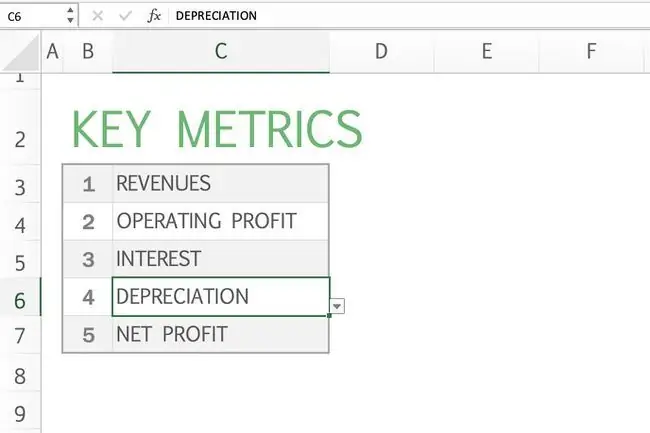
የ እንደሚለው የ ሂድ ወደ ትእዛዝ፣ስም ሳጥን ጥቂት አምዶች እና ረድፎችን በያዙ የስራ ሉሆች ላይ ጠቃሚ ላይሆን ይችላል። ዳታ ነገር ግን ለትላልቅ የስራ ሉሆች ወይም የተለየ ዳታ ቦታ ላላቸው የስም ሳጥንን በመጠቀም በቀላሉ ከአንድ ቦታ ወደ ሌላው ለመዝለል በጣም ቀልጣፋ የስራ መንገድ ሊሆን ይችላል።
እንደ አለመታደል ሆኖ VBA ማክሮ ሳይፈጥሩ የቁልፍ ሰሌዳውን ተጠቅመው የስም ሳጥንን ማግኘት የሚቻልበት ምንም መንገድ የለም። መደበኛ ክወና በመዳፊት ስም ሳጥን ላይ ጠቅ ማድረግን ይጠይቃል።
በስም ሳጥን ውስጥ ያለው ንቁ የሕዋስ ማጣቀሻ
በተለምዶ የስም ሳጥን የሕዋስ ማመሳከሪያውን ወይም የተሰየመውን ክልል ለአሁኑ ወይም ንቁ ሕዋስ ያሳያል - አሁን ባለው የሥራ ሉህ ውስጥ ያለው ሕዋስ በድንበር ወይም በሣጥን የተገለጸው።
አዲስ የሕዋስ ዋቢ ወይም የክልል ስም በ ስም ሳጥን ውስጥ በማስገባት የ አስገባ ቁልፍን በመጫን ንቁውን ሕዋስ ይለውጣል እና ጥቁሩን ይለውጠዋል። ሳጥን፣ እና በማያ ገጹ ላይ የሚታየው፣ ወደ አዲሱ ቦታ።
- የነቃውን ሕዋስ የሕዋስ ማጣቀሻ ለማድመቅ ስም ሳጥን ከላይ አምድ A ላይ ጠቅ ያድርጉ።
- ከፈለጉት መድረሻ በ የሕዋስ ማጣቀሻ ይተይቡ።
- የ አስገባ ቁልፍ በቁልፍ ሰሌዳው ላይ ይጫኑ።
- በአክቲቭ ሴል ዙሪያ ያለው ጥቁር ሳጥን ወደ አዲስ የተመረጠው ንቁ ሕዋስ መዝለል አለበት።
በየስራ ሉሆች መካከል በስም ሣጥን ማሰስ
እንደ ወደ ይሂዱ፣ የ ስም ሳጥን በተመሳሳይ የስራ ደብተር ውስጥ የሉህ ስሙን በማስገባት ወደተለያዩ የስራ ሉሆች ለማሰስ መጠቀም ይቻላል። ከሕዋሱ ማጣቀሻ ጋር።
FAQ
እንዴት በኤክሴል ሉህ ትሮች በማክ ይቀየራሉ?
ወደ ቀጣዩ የስራ ሉህ ለመሄድ ቁጥጥር+ ገጽ ታች ወይም አማራጭ+ ይጫኑ። የቀኝ ቀስት ። ወደ ቀዳሚው ሉህ ለመሄድ ቁጥጥር+ ገጹን ወደታች ወይም አማራጭ+ ን ይጫኑ። የግራ ቀስት.
እንዴት የስራ ሉህ ትሮችን በኤክሴል ውስጥ አትደብቁ?
የስራ ሉህ ትሮችን ለመደበቅ ሁለት መንገዶች አሉ ነገርግን ቀላሉ ዘዴ ከስራ ደብተሩ ስር ያለውን ማንኛውንም ትር በቀኝ ጠቅ ማድረግ ነው > አትደብቅ > ይምረጡ ላለመደበቅ።
እንዴት የስራ ሉህ ትሮችን በኤክሴል ይቦድናሉ?
የስራ ሉሆችን በ Excel ውስጥ ለመቧደን Ctrl > ተጭነው ይያዙ እያንዳንዱን የስራ ሉህ ለቡድን ይምረጡ። ሁሉንም የስራ ሉሆች በስራ ደብተር ውስጥ ማቧደን ከፈለጉ ማንኛውንም የስራ ሉህ ትር በቀኝ ጠቅ ያድርጉ እና ሁሉንም ሉሆች ይምረጡ ይምረጡ ተመሳሳይ ቅርጸት ያላቸውን የስራ ሉሆች መቧደን ጥሩ ነው። ይምረጡ።






